Использование различных шрифтов для оформления документа
Единицы измерения, принятые в полиграфии
При работе со шрифтами используют единицы измерения, принятые в полиграфии: дюймы, пункты, питчи, пики, интервалы. Горизонтальное расстояние измеряется в дюймах или пунктах, вертикальное – в интервалах. Размерные единицы имеют следующие величины и обозначения:
- дюйм (inch) – обозначается буквами in или двойной кавычкой. Например, 2" (1" = 25.4 мм);
- питч (pitch) – количество символов, которое может быть напечатано на отрезке в один дюйм (плотность). Обозначается буквой р (например, р10 означает, что на одном дюйме будет напечатано 10 символов);
- пика (pica) (1 пика = 4.2 мм);
- пункт (point) – обычно относится к высоте литеры (символа), реже – к ширине. В пунктах также измеряют вертикальное расстояние между строками. Обозначается буквами pt (I pt = 0.352 мм). Можно задать размер шрифта с точностью до половины точки от 1 до 1638 (около 60 см);
- интервал – обозначается li. 1 И =1/6"= 12 pt.
Между вышеназванными единицами существует следующая взаимосвязь: 1 pt =1/72"=1/12 пика, 1 дюйм=2.54 см=72 пункта=6 пик.
Следовательно, размер 12 пунктов означает, что высота литеры равна 12/72=1/6 дюйма и на одном дюйме бумаги можно напечатать 6 строк.
Выбор шрифта и его форматирование
Для выделения заголовков, разграничения отдельных фрагментов, при написании формул, индексов могут использоваться шрифты различных размеров и начертаний. При выборе шрифта можно задать такие параметры, как гарнитуру (typeface family), начертание (style), размер (size), толщину (weight), цвет (color), интервал (character spacing), видоизменение, а для электронных документов – и анимацию (animation).
Для отображения панели инструментов Форматирование (Formatting) на экране выберите в меню Вид (View) команды Панели инструментов (Toolbars), Форматирование (Formatting). Основные характеристики выделенного текста приводятся также в области задач Показать форматирование (Reveal Formatting) (рис. 6.9).
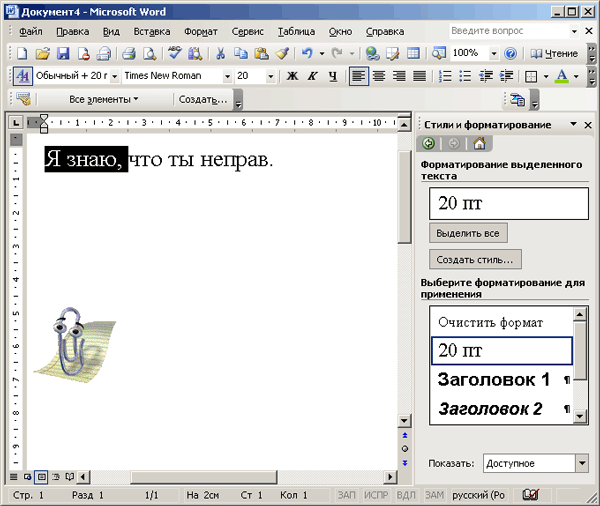
Рис. 6.1. Окно Word, в котором отображены панель инструментов Форматирование и область задач Стили и форматирование
Для изменения формата символов в каком-нибудь фрагменте или во всем документе, необходимо выделить форматируемую часть и нажать соответствующую кнопку на панели инструментов Форматирование (Formatting). Команда Шрифт (Font) содержится также в контекстном меню, которое появляется после щелчка правой кнопкой мыши текста документа. Для изменения формата символов одного слова достаточно расположить в нем курсор и нажать кнопку на панели инструментов Форматирование, не выделяя слово.
Выбрать один из установленных шрифтов можно в раскрывающемся списке Шрифт (Font) на панели инструментов Форматирование или на вкладке Шрифт в диалоговом окне команды Шрифт (Font) в меню Формат (Format) (рис. 6.2). В списке Шрифт можно увидеть, как выглядит данный шрифт, не просматривая поле Образец (Sample), в котором демонстрируется дизайн выбранного шрифта. Чтобы просмотреть список, воспользуйтесь вертикальной полосой прокрутки. Команда Очистить формат (Clear Formatting) позволяет удалить форматирование выделенного текста и присвоить ему стиль Обычный (Normal).
